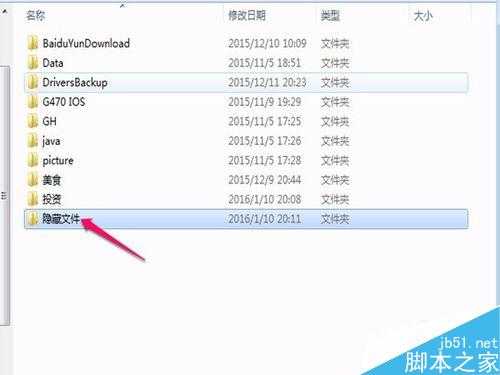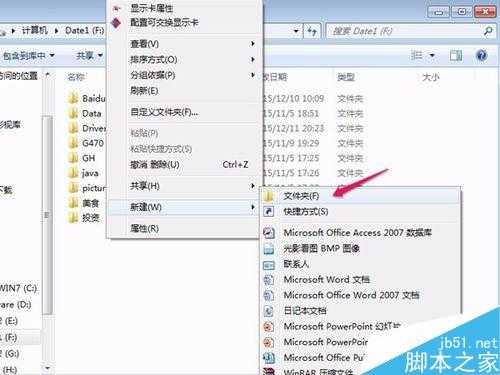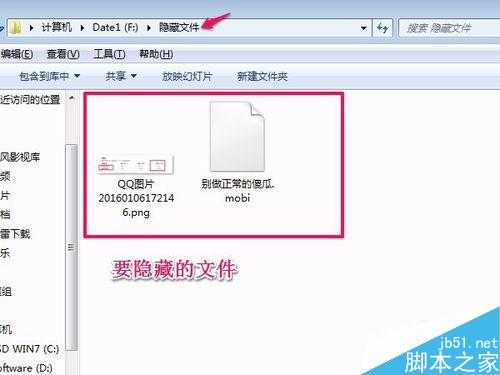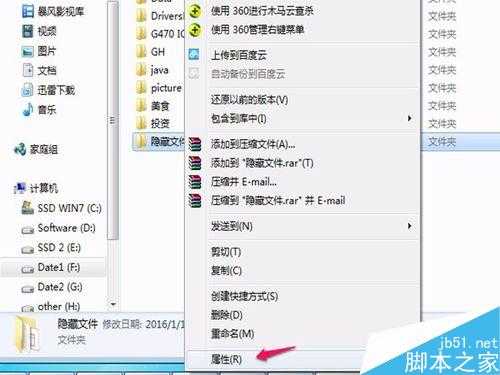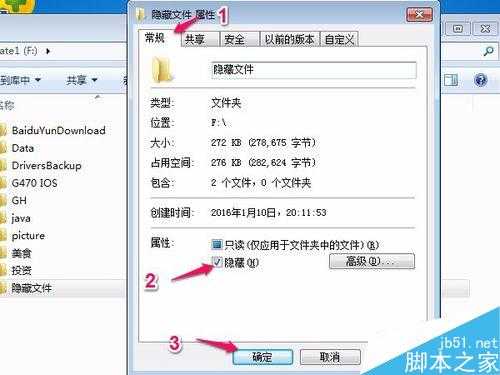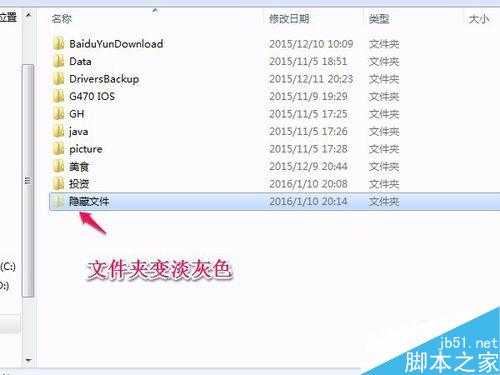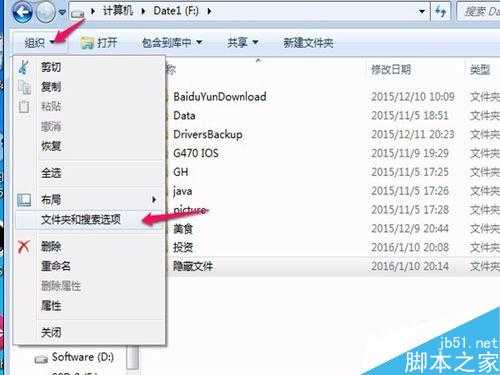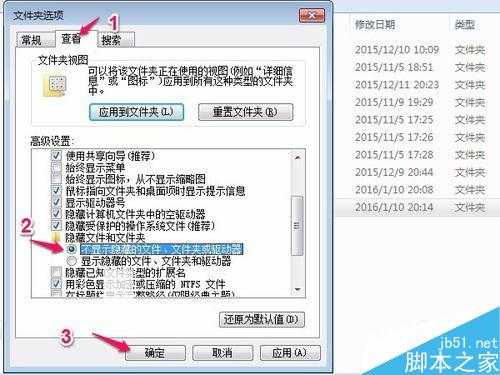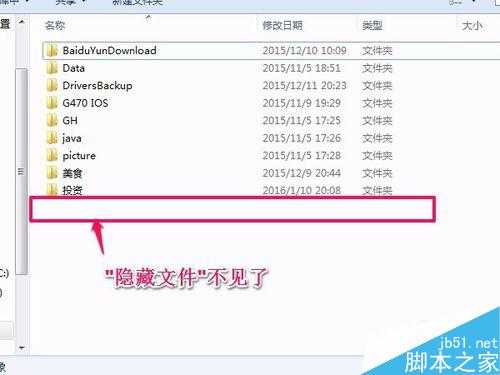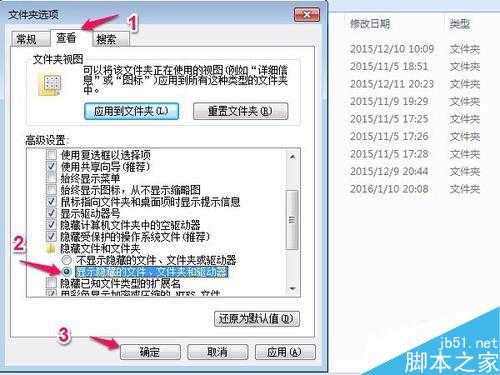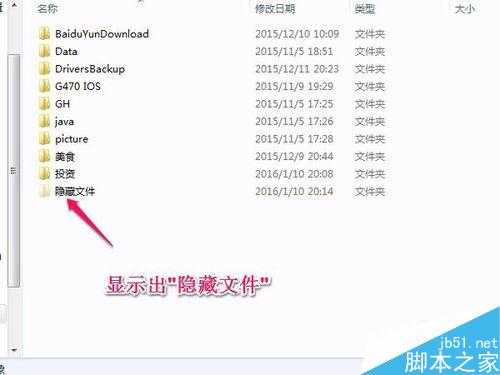Win7系统下如何创建带密码的文件夹保护个人隐私文件分享给大家,有时候我们在自己电脑上面会有一些重要个人隐私文件,但是又不想让别人随意翻看个人隐私文件,有些人会直接选择加密,但是过程会有点麻烦,那么如何在电脑中隐藏私人的文件呢,下面小编带大家一起学习学习.
方法/步骤
1、先建立一个新的文件夹,同时命名为"隐藏文件”
2、将想要隐藏的文件全部放入"隐藏文件”这个文件夹
3、返回刚才的"隐藏文件”,右键选中”属性”,在"常规”窗口中,勾选上"隐藏”,然后点击"确定”
4、能过上面的操作后,会发现"隐藏文件”这个文件夹变成淡灰色,说明设置成功.接着,我们去窗口菜单栏点击"组织”--"文件夹和搜索选项”
5、在"查看”栏目下的"高级设置”里,勾选上"不显示隐藏的文件,文件夹或驱动器”,然后点击"确定”.我们再看刚才的"隐藏文件”,发现已再也看不到了,说明成功隐藏了.
6、若我们想要查看,可重复刚才步骤4,并在"查看”栏目下的"高级设置”里,勾选上"显示隐藏的文件,文件夹或驱动器”,然后点击"确定”即可.
以上就是电脑中的私人文件怎么隐藏不被人发现方法介绍,操作很简单的,你学会了吗?希望能对大家有所帮助!
电脑,私人文件
《魔兽世界》大逃杀!60人新游玩模式《强袭风暴》3月21日上线
暴雪近日发布了《魔兽世界》10.2.6 更新内容,新游玩模式《强袭风暴》即将于3月21 日在亚服上线,届时玩家将前往阿拉希高地展开一场 60 人大逃杀对战。
艾泽拉斯的冒险者已经征服了艾泽拉斯的大地及遥远的彼岸。他们在对抗世界上最致命的敌人时展现出过人的手腕,并且成功阻止终结宇宙等级的威胁。当他们在为即将于《魔兽世界》资料片《地心之战》中来袭的萨拉塔斯势力做战斗准备时,他们还需要在熟悉的阿拉希高地面对一个全新的敌人──那就是彼此。在《巨龙崛起》10.2.6 更新的《强袭风暴》中,玩家将会进入一个全新的海盗主题大逃杀式限时活动,其中包含极高的风险和史诗级的奖励。
《强袭风暴》不是普通的战场,作为一个独立于主游戏之外的活动,玩家可以用大逃杀的风格来体验《魔兽世界》,不分职业、不分装备(除了你在赛局中捡到的),光是技巧和战略的强弱之分就能决定出谁才是能坚持到最后的赢家。本次活动将会开放单人和双人模式,玩家在加入海盗主题的预赛大厅区域前,可以从强袭风暴角色画面新增好友。游玩游戏将可以累计名望轨迹,《巨龙崛起》和《魔兽世界:巫妖王之怒 经典版》的玩家都可以获得奖励。